Sådan downloader du videoer fra din SkyBell HD

SkyBell HD gemmer alle dine seneste videoer, der er gemt i skyen, med op til 20 videoer ad gangen. Dette kan gå hurtigt, hvis din dørklokke bruges meget, så her er hvordan du downloader videoer fra din SkyBell HD for at gemme dem lokalt for evigt.
RELATED: Sådan ændres videokvaliteten på SkyBell HD-dørklokken
I modsætning til de fleste andre video dørklokker og Wi-Fi sikkerhedskameraer, som holder alle indspillede videoer i en bestemt tid, gør SkyBell HD ting anderledes. Det vil kun holde 20 af de nyeste videoer, som den indfanger. Så afhængigt af hvor ofte det optager bevægelse eller knapper, kan ældre videoer forblive derude i uger eller forsvinde i så lidt som et par dage.
Så hvis din SkyBell HD ender med at fange noget bemærkelsesværdigt, kan det være umagen værd at downloade det lokalt til din enhed, så du har det gemt permanent uden risiko for at det falder ned og automatisk bliver slettet. Sådan gør du det.
Åbn SkyBell HD-appen på din telefon, og du vil se hovedskærmen med en historie med dine optagede videoer i den nederste halvdel.
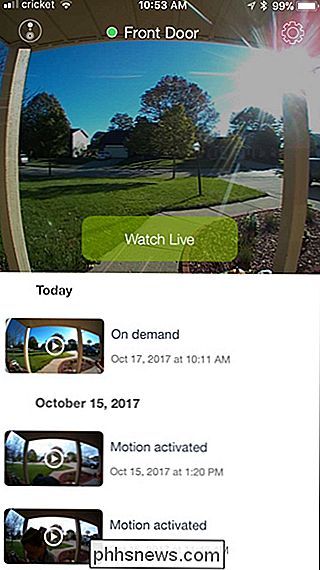
Hvis du er på Android, er alle dine at gøre er at finde den video, du vil downloade, og tryk på download-knappen til højre for videoen. Giv det et øjeblik til, at videoen skal downloades, og du får til sidst en pop-up, der siger, at den blev downloadet til din telefons filmkatalog.
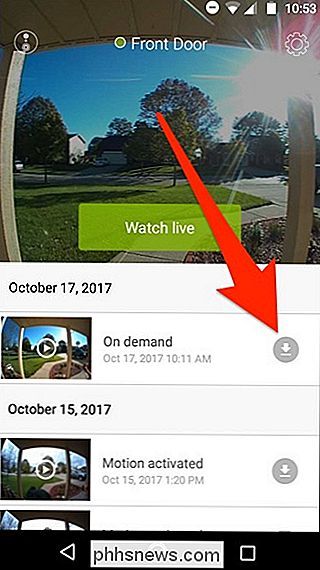
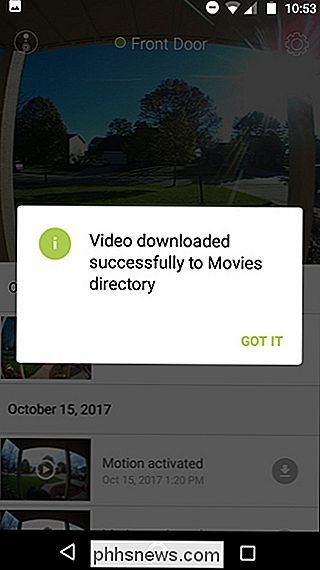
På iPhone er det lidt anderledes. I stedet for at være en dedikeret download-knap foran og center, skal du trække til venstre på den video, du vil downloade. Derefter skal du trykke på "Download". Giv et øjeblik til at downloade, og du får en popup, der giver dig besked om, at videoen nu er gemt på din iPhone's kamerarulle.
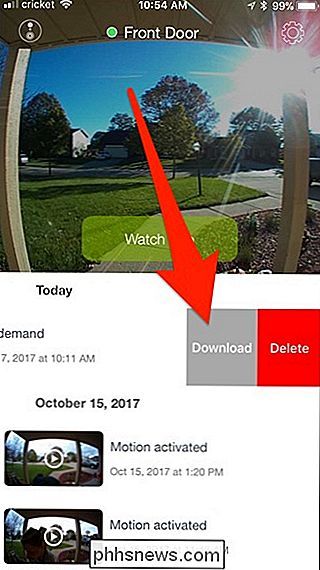
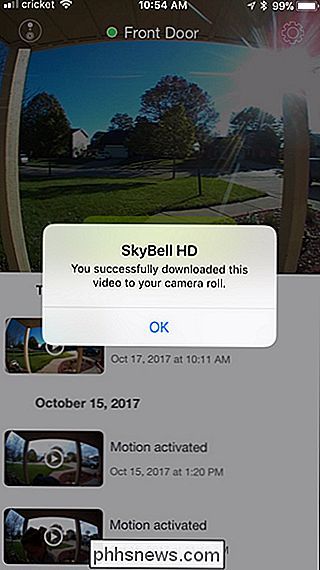
Det er alt der er til det! Når du har downloadet videoen til din telefon, kan du dele den med en række forskellige skylagertjenester eller sende den til en ven, afhængigt af hvilke muligheder du har til rådighed på din Android- eller iOS-enhed.

Sådan slår du din iPhone til og fra uden brug af afbryderknappen
Apple har gradvist begyndt at fjerne enhver brudbar, fysisk knap på iPhone-som hjemme-knappen, hvilket ikke engang er en rigtige knap på iPhone 7 og 8. Der er dog stadig nogle få fysiske knapper, der forbliver: Lydstyrkeknapperne og Afbryderknappen. RELATERET: Hvorfor føles Home Button på min iPhone 7 underlig?

Sådan ændrer du hvilke Wi-Fi-netværk, din Mac forbinder med første
Hvis du har et Wi-Fi-adgangspunkt, du altid vil oprette forbindelse til, eller du vil have din primære forbindelse til din kablet en, kan du nemt konfigurere din Macs netværksindstillinger, så du automatisk opretter forbindelse til dit foretrukne netværk hver gang. Dette er især nyttigt i lejlighedskomplekser eller tætte kvarterer, hvor der er mange netværk.



